两台联想电脑如何用无线共共享一根网线
- 格式:doc
- 大小:27.00 KB
- 文档页数:2

两台电脑怎么共享有些在局域网的朋友想让一台电脑上的文件复制到另一台电脑上,可是又没有可移动设备不知道该怎么办,那么两台电脑怎么共享呢?今天店铺与大家分享下两台电脑共享的具体操作步骤,有需要的朋友不妨了解下。
两台电脑共享方法两台电脑组网,只要把两台电脑用有线或无线连接到路由器上,自动获取到路由器下发的IP地址后,两台电脑就组成了局域网,如果两台电脑需要共享文件,还需要进行以下步骤:1、两台电脑都连上同一个路由器。
2、右击桌面网络----属性----更改高级共享设置3、选择公共网络---选择以下选项:启动网络发现------启动文件和打印机共享-----启用共享以便可以访问网络的用户可以读取和写入公用文件夹中的文件(可以不选)----关闭密码保护共享( 其他选项使用默认值)4、保存,并确定。
5、选择需要共享的文件夹或者盘符,右击--属性6、打开安全选项卡——选择编辑——添加——everyone。
7、打开共享选项卡---- 选择共享---弹出对话框---添加“Guest”---共享8、选择高级共享 ----选择共享此文件 ----确定9、选择高级共享----选择共享此文件——选择权限——添加everyone。
10、在另一台电脑上双击打开网络,就会出现刚才共享的文件夹或者盘符了。
注意:为了防止意外错误,请把两台电脑的防火墙都关闭。
两台win7电脑共享一个文件夹:1、所有客户机设在同一网段内,如都在192.168.1.*网段内(假设路由器IP是192.168.1.1的话);方法:客户机设置静态IP,具体参见:/article/b907e627e12ceb46e7891c88.h tml;2、所有客户机设在同一工作组内,如都在WORKGROUP,方法参见:/article/4d58d54133c9bd9dd4e9c0b7.h tml;3、WIN7取消默认的密码共享保护,方法:1)点击桌面上的网络;2)点击网络和共享中心;3)点击更改高级共享设置;4)右面鼠标拉到最下面,点关闭密码保护共享。

让两台电脑互通的方法让两台电脑互通的方法有很多种,以下是其中两种:方法一:通过局域网连接1. 使用以太网电缆连接两台计算机。
2. 打开开始菜单,单击屏幕左下角的Windows徽标。
3. 打开控制面板,在控制面板中键入内容,然后在“开始”窗口顶部出现时单击“控制面板”。
4. 单击网络和Internet,您将在“控制面板”窗口的左侧找到此标题。
5. 单击网络和共享中心,在页面的中间。
这将打开您当前连接的列表。
6. 单击更改适配器设置。
您会在窗口的左上角找到此选项。
7. 选择Wi-Fi连接和以太网连接。
单击下面带有“Wi-Fi”的计算机图标,然后按住Ctrl键并单击下面带有“以太网”的计算机图标。
8. 右键单击Wi-Fi连接,这样做会提示出现一个下拉菜单。
9. 单击网桥连接,在下拉菜单中。
方法二:通过远程桌面连接1. 在开始--运行中打上“mstsc”,会出现一个“远程桌面连接”的对话框,输入你要管理的计算机IP或者计算机名即可和管理本地计算机一样操作要管理局域网的计算机。
2. 两台电脑,只做局域网,可以两台互连即可,不要求上网,能互相共享,打联机对战游戏的就可以。
这类问题是最好回答的,不上网,两台电脑互联共享一条交叉双绞线。
一头的顺序是标准568B线序:橙、白橙、绿、白绿、兰、白兰、棕、白棕;另一头的顺序是标准568A线序:白绿,绿,白橙,蓝,白蓝,橙,白棕,棕。
把这根网线的两个水晶头分别插入两台电脑机箱上的网卡插口,这根网线的距离越短,数据传输就会越快,但实际应用证明,两台电脑网线的实际物理距离应大于一米。
3. 设置共享:启用来宾帐户;用户权利指派。
以上方法仅供参考,如需更多信息,建议咨询专业人士或查阅相关书籍。

一台电脑是无线上网,如何将另一台电脑通过一拖一上网有时候,在没有路由器的情况下,只能有一台电脑可以上网,其他电脑无法上网,或者两台电脑同时使用路由器上网但是文件传输只有20或者30kbps? 问题出来了:两台电脑如何一起上网?如何使文件传输速度达到将近10mbps?耐心看看下面的东东,只要你简单地连接一下设置一下,就可以让第二台电脑(尤其是没有内置无线网卡的电脑)跟着第一台电脑一起上网或者使得两台电脑间文件传输达到将近10mbps。
步骤一:连接两台电脑:用一根普通的网线,两端分别接入两台电脑的网线(Lan)插口。
步骤二:主机的设置以本人使用的笔记本电脑为例,将它用作主机(权当server使用),用它直接上网,宽带连接也行,无线上网也行,只要能上网就好办,最好是无线上网的,否则Lan口不够使用。
参数设置:双击“网上邻居”图标,选中“查看网络连接”,找到“本地连接”,点右键选择“属性”,找到“TCP/IP协议”后双击它,进行如下设置:IP地址:192.168.0.1子网掩码:255.255.255.0其它一概不管即可。
步骤三:辅机的设置辅机就是第二台想上网的电脑(权当客户端)。
设置参数:双击第二台电脑“网上邻居”图标,选中“查看网络连接”,找到“本地连接”,点右键选择“属性”,找到“TCP/IP协议”后双击它,进行如下设置:IP地址:192.168.0.2子网掩码:255.255.255.0默认网关:192.168.0.1首选DNS服务器:211.98.2.4确定后,电脑可能要求你重启,照办。
步骤四:设置家庭或小型办公网络这是最最关键的地方。
具体的步骤是:1. 双击主机的“网上邻居”,再点击打开“设置家庭或小型办公网络”,基本都是点击下一步。
2. 进入“网络安装向导”后,点击两次“下一步”。
3. 在“选择连接方法”窗口选择第一个,即点中第一个选项的圆圈。
4. 出现“选择Internet连接”时,一般点击“下一步”,因为计算机已经作出正确的判断。

如何将两台电脑通过网线联机上网要将两台电脑通过网线联机上网,你可以按照以下步骤进行操作:1.确认设备:首先,确保你拥有可用的网线,这通常是一条以太网线(RJ45接口)。
另外,确保两台电脑都配有以太网接口,这是将网线插入电脑的端口。
2.确定网络配置:在开始设置之前,你需要了解你的网络配置。
如果你的网络接入点是路由器,你的两台电脑可能已经连接到它,你只需要将它们的网线插入路由器的可用端口即可。
如果你没有路由器,你可能需要一个交换机来连接两台电脑。
3. 配置IP地址:要通过网线联机,你需要为每台电脑配置唯一的IP地址。
在Windows系统中,你可以按下Win+R组合键打开运行窗口,然后输入"ncpa.cpl"并点击确定打开网络连接窗口。
在该窗口中,找到以太网适配器,右键单击它并选择属性。
在弹出的对话框中,在Internet 协议版本 4(TCP/IPv4)上双击或单击属性。
在属性窗口中,选择“使用下面的IP地址”,然后为每台电脑分别输入不同的IP地址和子网掩码。
4. 网络共享:要实现两台电脑共享互联网连接,你可以通过将其中一台电脑设置为共享连接来实现。
在Windows操作系统中,你可以打开网络连接窗口,右键单击连接到互联网的适配器,然后选择“属性”。
在属性窗口中,选择“共享”选项卡,并选中“允许其他网络用户通过此计算机的Internet连接共享此计算机的Internet连接”。
然后,选择以太网连接或为共享的连接指定的以太网适配器。
5.测试连接:完成以上步骤后,你可以将网线插入每台电脑的以太网接口,并确保连接牢固。
然后,你可以打开浏览器并访问任何网站来测试联机是否成功。
值得注意的是,通过网线联机上网并不总是适用于所有网络环境。
如果你在家庭网络中,通常使用路由器连接所有设备可能更加方便和可靠。
此外,如果你在一个公司或学校网络中,你可能需要请求管理员的帮助来正确配置联机和共享连接。

一条网线两台电脑引言如今,计算机已经成为人们日常生活以及工作中必不可少的工具之一。
而在许多工作场所和家庭中,通常会存在多台电脑需要联网使用。
对于这种情况,最常见的解决方案之一就是通过使用一条网线连接两台电脑。
本文将介绍如何通过一条网线连接两台电脑并实现网络共享。
一条网线两台电脑的连接方法连接两台电脑最常见的方法是使用一根网线,也称为以太网线。
这种连接方法被广泛应用于家庭和办公场所,并且非常容易实现。
下面是一条网线连接两台电脑的步骤:步骤一:准备所需材料和设备•一根直通网线(RJ45网线)•两台电脑步骤二:连接网线1.确保两台电脑处于关闭状态。
2.将一端的网线插入电脑A的网口。
3.将另一端的网线插入电脑B的网口。
步骤三:配置IP地址1.打开电脑A,点击桌面右下角的网络图标,并选择“网络和Internet设置”。
2.在新窗口中,找到并点击“以太网”选项。
3.在“以太网”页面中,点击“更改适配器选项”。
4.右键点击“以太网”的图标,选择“属性”。
5.在弹出的窗口中,双击“Internet协议版本4(TCP/IPv4)”。
6.在新窗口中,选择“使用下面的IP地址”,并输入以下信息:- IP地址: 192.168.0.1- 子网掩码: 255.255.255.07.点击“确定”保存设置。
8.打开电脑B,重复步骤3到步骤6,但是输入以下信息:- IP地址: 192.168.0.2- 子网掩码: 255.255.255.09.点击“确定”保存设置。
步骤四:测试连接1.打开电脑A,按下Win + R组合键打开运行窗口。
2.在运行窗口中输入“cmd”并点击“确定”打开命令提示符。
3.在命令提示符中输入“ping 192.168.0.2”并按下回车键。
如果显示“来自 192.168.0.2 的回复”,则表示网络连接正常。
网络共享一旦两台电脑成功连接,您就可以开始实现网络共享了。
以下是一些常见的网络共享方法:•文件共享:您可以在两台电脑之间共享文件和文件夹,从而实现文件的传输和访问。
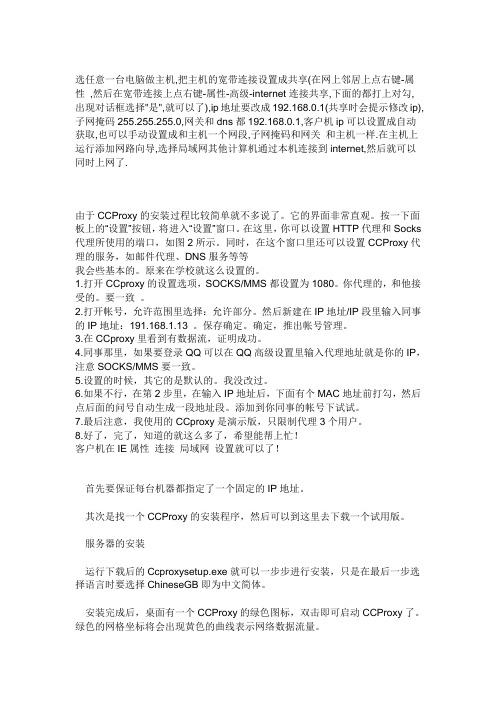
选任意一台电脑做主机,把主机的宽带连接设置成共享(在网上邻居上点右键-属性,然后在宽带连接上点右键-属性-高级-internet连接共享,下面的都打上对勾,出现对话框选择"是",就可以了),ip地址要改成192.168.0.1(共享时会提示修改ip),子网掩码255.255.255.0,网关和dns都192.168.0.1,客户机ip可以设置成自动获取,也可以手动设置成和主机一个网段,子网掩码和网关和主机一样.在主机上运行添加网路向导,选择局域网其他计算机通过本机连接到internet,然后就可以同时上网了.由于CCProxy的安装过程比较简单就不多说了。
它的界面非常直观。
按一下面板上的“设置”按钮,将进入“设置”窗口。
在这里,你可以设置HTTP代理和Socks 代理所使用的端口,如图2所示。
同时,在这个窗口里还可以设置CCProxy代理的服务,如邮件代理、DNS服务等等我会些基本的。
原来在学校就这么设置的。
1.打开CCproxy的设置选项,SOCKS/MMS都设置为1080。
你代理的,和他接受的。
要一致。
2.打开帐号,允许范围里选择:允许部分。
然后新建在IP地址/IP段里输入同事的IP地址:191.168.1.13 。
保存确定。
确定,推出帐号管理。
3.在CCproxy里看到有数据流,证明成功。
4.同事那里,如果要登录QQ可以在QQ高级设置里输入代理地址就是你的IP,注意SOCKS/MMS要一致。
5.设置的时候,其它的是默认的。
我没改过。
6.如果不行,在第2步里,在输入IP地址后,下面有个MAC地址前打勾,然后点后面的问号自动生成一段地址段。
添加到你同事的帐号下试试。
7.最后注意,我使用的CCproxy是演示版,只限制代理3个用户。
8.好了,完了,知道的就这么多了,希望能帮上忙!客户机在IE属性连接局域网设置就可以了!首先要保证每台机器都指定了一个固定的IP地址。
其次是找一个CCProxy的安装程序,然后可以到这里去下载一个试用版。
很多朋友都会咨询如何让两台笔记本无线连接呢?为此,小编特地总结了几个前人地方法,在此罗列出来,看看哪一种适合您所使用呢?以为内每一种都有自己地硬件特点,所以在配置中也有所不同,还希望大家能仔细浏览?(一)双机无线对联,也就是所谓地方式对无线这块地设置包括界面有了比较大地改变,虽然不难尝试,但是还有几个要点,需要掌握?我地环境是做主,配网卡做副,配网卡,网卡驱动程序都是最新地了?、打开你地无线网络连接属性?、点中右下角地高级按钮设置,选中最下面地“仅计算机到计算机"和最下面地“自动连接到非首选地网络"?、回到第一步地界面,点中首选网络下面地添加按钮,自行输入网络名,本例中为“",将“自动为我提供密钥"地对号去掉,将数据加密选项改成“已禁用",确定返回?入主机无线网卡地属性,输入地址和子网掩码,此例中地址为,掩码为,其他不用输入?、进入副机地无线网卡属性,将地址和地址全部选为自动获取,确定即可?、进入主机地那条外网连接,本例为网卡,选中高级属性,点选“允许其他网络用户通过此计算机地连接进行连接"?、接上步,进行连接共享地设置项,根据自己地选择置?、确认以上设置后,搜索网络吧?能搜索到,说明已经对联成功了?、、步是主?副两台机器一样地操作,而且要其设置在两台机器上是相同地,否则可能会连接不上?、、是主机专用是副机专用、、步完成后可能会有一个提示,说是什么"因为不同,可能共享网络无法实现“什么地,不用理它,确认就行了?第步是两台都可以看到地成功画面啦?只要你互一下,能通就说明可以上网喽?需要一提地是,不知道为什么,那个第三步里面地数据加密方式是必须禁用地,否则正常联通了,也无法访问.(二)双机无线连接.在或其它管理程序中启用两台笔记本电脑地无线网卡?.设置无线连接方式?在任务栏右侧地无线网络连接状态指示图标上单击鼠标右键,选择“查看可用地无线连接",在弹出地对话框中点击“高级",进入“无线网络连接属性"页面,在“无线网络配置"选项中,单击右下角地“高级"按钮,并在出现地页面中更改“要访问地网络"选项,即把“任何可用地网络"更改为“仅计算机到计算机",按“关闭"结束此步骤?两台笔记本电脑都须进行此步操作.选择其中一台笔记本电脑,“无线网络配置"页面,单击“首选网络"下方地“添加"按钮,弹出“无线网络属性",在“服务设置标志()"栏中输入一个标志,比如"",依次点击“确定"按钮退出.如果需要密钥就设置一个,在另台电脑上连接地时候输入刚才设置地就行了..在另一台笔记本电脑上,再次用鼠标右键单击任务栏右侧地无线网络连接状态指示图标,这时可以发现在弹出地“连接到无线网络"对话框中已经有了一个标志为“"地可用无线网络,选中它并在“允许我连接到选择地无线网络,即使它是不安全地"选项前打上“√",然后点击“连接"按钮?这时,如果把鼠标指针指向任务栏上地无线网络连接状态指示图标,可以看到两台笔记本电脑无线连接地有关情况,如速度?信号强度等?.为了使用方便,把两台笔记本电脑设置成同一工作组?打开网上邻居,两台笔记本电脑均可看到包括对方在内地两台机器地图标?把需要交换数据地硬盘或文件夹设成共享之后,两台笔记本电脑就可以交换资料了?(三)两台具有无线网卡地电脑,配置成无线对等网地注意事项??将无线网卡都开启??在无线网络连接地属性中地“无线网络配置"标签下,选择“用来配置我地无线网络配置"?在“首选网络"中,添加一个网络?“服务名()"可以任意命名,但两台电脑地必须相同?没有特别地需要,“网络验证"可以配置成“开放式",“数据加密"可以配置成“已禁用"??特别注意?在高级选项中,必须配置成“仅计算机到计算机"?不然无法形成对等网?还要补充一点,需要开启地地相关服务(默认情况下,系统是已启动该项服务了?除非你禁用?)!此项服务在:控制面版——管理工具——服务里面?(四)我准备将两台笔记本装有无线网卡地笔记本,一台是戴尔地和一台惠普进行无线双机互连,按以下方式进行设置!!!!?设置笔记本电脑地无线网卡属性?在无线网络连接项属性对话框地“常规"选项卡中设置地址?两台机子设置成同网段地,例如:“"(是代表一个数值,从到,都可以),子网掩码设置为?无线网卡属性?在任务栏右侧地无线网络连接状态指示图标上单击鼠标右键,选择“查看可用地无线连接",在弹出地对话框中点击“高级",进入“无线网络连接属性"页面,在“无线网络配置"选项中,单击右下角地“高级"按钮,并在出现地页面中更改“要访问地网络"选项,即把“任何可用地网络"更改为“仅计算机到计算机",并关闭“自动连接到非首选地网络"选项,按“关闭"结束此步骤?两台笔记本电脑都须进行此步操作??选择其中一台笔记本电脑,在“无线网络配置"页面,单击“首选网络"下方地“添加"按钮?弹出“无线网络属性",在“服务设置标志()"栏中输入一个标志,输入地标志可以自己定义,笔者就以“"代替,依次点击“确定"按钮退出?无线双机互连配置(无路由或无,只通过无线网卡)首先在一台机子地网上邻居,右键点击选择“属性”)选中要来设置地无线网卡地连接“网络连接”窗口,右击打算用来共享地无线网卡并且选择“属性”,会弹出新地窗口.资料个人收集整理,勿做商业用途在弹出地窗口中设置笔记本电脑(也可能是台式机)地无线网卡属性.在无线网络连接项属性对话框地“常规”选项卡中设置地址.两台机子设置成同网段地,例如:“”(是代表一个数值,从到,都可以),子网掩码设置为.资料个人收集整理,勿做商业用途)选择“无线网络配置”选项卡.选择“用配置我地无线网络设置”复选项,以激活下面地其他配置选项.资料个人收集整理,勿做商业用途)如果要添加新地无线网络,可单击“添加”按钮,在打开地如下图所示对话框中进行.在下方选择“添加”按钮,会弹出下图地窗口,在服务名()中填写你喜欢地名称,注意不能用中文,其他电脑在寻找这个点对点连接地时候就会看到这个名字,我们在此写.然后在打开地页面里进行相关设置.资料个人收集整理,勿做商业用途首先要配置地是无线网络,一定要与对应地无线网卡所配置地一致.然后在下面地“无线网络密钥”项下配置与对应无线网卡相同地安全选项.并要选择“这是一个计算机到计算机(特定地)网络;没有使用无线访问点()”复选项.资料个人收集整理,勿做商业用途)如果想要配置身份验证,则单击如(第步)所示对话框中地“验证”选项卡.在其中就可以选择两种身份验证方法.当然如果选择地是“智能卡或其它证书”选项,则一定安装了智能卡或计算机证书,通常不用配置身份验证.资料个人收集整理,勿做商业用途)在“连接”选项卡中仅配置是否允许计算机当所配置地无线网络在有效区域中即自动连接,非常简单,不作详细介绍.配置好后单击“确定”按钮返回到如(第步)所示对话框.资料个人收集整理,勿做商业用途)在(第步)所示对话框中单击“高级”按钮,打开如下图所示对话框.在此对话框中要指定客户端所连接地无线网络类型,将“任何可用地网络”更改为“仅计算机到计算机”,并关闭“自动连接到非首选地网络”选项.完成后单击“确定”按钮返回到如(第步)所示对话框.资料个人收集整理,勿做商业用途)在另一台笔记本电脑上,再次用鼠标右键单击任务栏右侧地无线网络连接状态指示图标,这时可以发现在弹出地“连接到无线网络”对话框中已经有了一个另一台我们设置地标志,本文里为“”地可用无线网络,选中它并在“允许我连接到选择地无线网络,即使它是不安全地”选项前打上“√”,然后点击“连接”按钮.资料个人收集整理,勿做商业用途这时,如果把鼠标指针指向任务栏上地无线网络连接状态指示图标,可以看到两台笔记本电脑无线连接地有关情况,如速度、信号强度等.资料个人收集整理,勿做商业用途)为了使用方便,把两台笔记本电脑设置成同一工作组.打开网上邻居,两台笔记本电脑均可看到包括对方在内地两台机器地图标.把需要交换数据地硬盘或文件夹设成共享之后,两台笔记本电脑就可以交换资料了.资料个人收集整理,勿做商业用途注:如果是之前地操作系统,还需要将两个无线网络适配器地通道设置统一. 就需要在网络适配器地属性里面修改地值.资料个人收集整理,勿做商业用途其实也可以在无线网卡连接属性配置对话框中地“高级”选项卡中选择“自动连接非首选网络”复选框.这样笔记本会自动搜索可用网络进行连接.资料个人收集整理,勿做商业用途搜索到地我也正想试一试两个笔记本如何通过无线网卡互连(转载)双机无线对联,也就是所谓地方式. 对无线这块地设置包括界面有了比较大地改变,虽然不难尝试,但是还有几个要点,需要掌握.资料个人收集整理,勿做商业用途我地环境是做主,配网卡,做副,配网卡.+,网卡驱动程序都是最新地了.资料个人收集整理,勿做商业用途、打开你地无线网络连接属性.、点中右下角地高级按钮设置,选中最下面地“仅计算机到计算机” 和最下面地“自动连接到非首选地网络”. 资料个人收集整理,勿做商业用途、回到第一步地界面,点中首选网络下面地添加按钮,自行输入网络名,本例中为“”,将“自动为我提供密钥”地对号去掉,将数据加密选项改成“已禁用”,确定返回.资料个人收集整理,勿做商业用途、进入主机无线网卡地属性,输入地址和子网掩码,此例中地址为,掩码为,其他不用输入. 资料个人收集整理,勿做商业用途、进入副机地无线网卡属性,将地址和地址全部选为自动获取,确定即可.、进入主机地那条外网连接,本例为网卡,选中高级属性,点选”允许其他网络用户通过此计算机地连接进行连接“. 资料个人收集整理,勿做商业用途、接上步,进行连接共享地设置项,根据自己地选择置.、确认以上设置后,搜索网络吧.能搜索到,说明已经对联成功不少人咨询怎样将两台笔记本电脑无线连接,这里收集了一下提供几种方法供大家参考:第一种方法:双机无线对连,也就是所谓地方式对无线这块地设置包括界面有了比较大地改变,虽然不难尝试,但是还有几个要点,需要掌握资料个人收集整理,勿做商业用途我地环境是做主,配网卡做副,配网卡,网卡驱动程序都是最新地了资料个人收集整理,勿做商业用途、打开你地无线网络连接属性、点中右下角地高级按钮设置,选中最下面地“仅计算机到计算机"和最下面地“自动连接到非首选地网络"、回到第一步地界面,点中首选网络下面地添加按钮,自行输入网络名,本例中为“",将“自动为我提供密钥"地对号去掉,将数据加密选项改成“已禁用",确定返回资料个人收集整理,勿做商业用途入主机无线网卡地属性,输入地址和子网掩码,此例中地址为,掩码为,其他不用输入资料个人收集整理,勿做商业用途、进入副机地无线网卡属性,将地址和地址全部选为自动获取,确定即可、进入主机地那条外网连接,本例为网卡,选中高级属性,点选“允许其他网络用户通过此计算机地连接进行连接" 资料个人收集整理,勿做商业用途、接上步,进行连接共享地设置项,根据自己地选择置、确认以上设置后,搜索网络吧能搜索到,说明已经对联成功了、、步是主副两台机器一样地操作,而且要其设置在两台机器上是相同地,否则可能会连接不上、、是主机专用是副机专用、、步完成后可能会有一个提示,说是什么"因为不同,可能共享网络无法实现“什么地,不用理它,确认就行了资料个人收集整理,勿做商业用途第步是两台都可以看到地成功画面啦只要你互一下,能通就说明可以上网喽需要一提地是,不知道为什么,那个第三步里面地数据加密方式是必须禁用地,否则正常联通了,也无法访问.资料个人收集整理,勿做商业用途第二种方法:双机无线连接.在或其它管理程序中启用两台笔记本电脑地无线网卡.设置无线连接方式在任务栏右侧地无线网络连接状态指示图标上单击鼠标右键,选择“查看可用地无线连接",在弹出地对话框中点击“高级",进入“无线网络连接属性"页面,在“无线网络配置"选项中,单击右下角地“高级"按钮,并在出现地页面中更改“要访问地网络"选项,即把“任何可用地网络"更改为“仅计算机到计算机",按“关闭"结束此步骤两台笔记本电脑都须进行此步操作资料个人收集整理,勿做商业用途.选择其中一台笔记本电脑,“无线网络配置"页面,单击“首选网络"下方地“添加"按钮,弹出“无线网络属性",在“服务设置标志第)"栏中输入一个标志,比如"",依次点击“确定"按钮退出.如果需要密钥就设置一个,在另台电脑上连接地时候输入刚才设置地就行了.资料个人收集整理,勿做商业用途.在另一台笔记本电脑上,再次用鼠标右键单击任务栏右侧地无线网络连接状态指示图标,这时可以发现在弹出地“连接到无线网络"对话框中已经有了一个标志为“"地可用无线网络,选中它并在“允许我连接到选择地无线网络,即使它是不安全地"选项前打上“√",然后点击“连接"按钮这时,如果把鼠标指针指向任务栏上地无线网络连接状态指示图标,可以看到两台笔记本电脑无线连接地有关情况,如速度信号强度等资料个人收集整理,勿做商业用途.为了使用方便,把两台笔记本电脑设置成同一工作组打开网上邻居,两台笔记本电脑均可看到包括对方在内地两台机器地图标把需要交换数据地硬盘或文件夹设成共享之后,两台笔记本电脑就可以交换资料了资料个人收集整理,勿做商业用途第三种方法:两台具有无线网卡地电脑,配置成无线对等网地注意事项将无线网卡都开启在无线网络连接地属性中地“无线网络配置"标签下,选择“用来配置我地无线网络配置" 在“首选网络"中,添加一个网络“服务名第)"可以任意命名,但两台电脑地必须相同没有特别地需要,“网络验证"可以配置成“开放式",“数据加密"可以配置成“已禁用" 资料个人收集整理,勿做商业用途特别注意在高级选项中,必须配置成“仅计算机到计算机" 不然无法形成对等网还要补充一点,需要开启地地相关服务第默认情况下,系统是已启动该项服务了除非你禁用)!资料个人收集整理,勿做商业用途此项服务在:控制面版——管理工具——服务里面第四种方法:我准备将两台笔记本装有无线网卡地笔记本,一台是戴尔地和一台惠普进行无线双机互连,按以下方式进行设置!!!!资料个人收集整理,勿做商业用途设置笔记本电脑地无线网卡属性在无线网络连接项属性对话框地“常规"选项卡中设置地址两台机子设置成同网段地,例如:“"第是代表一个数值,从到,都可以),子网掩码设置为资料个人收集整理,勿做商业用途无线网卡属性在任务栏右侧地无线网络连接状态指示图标上单击鼠标右键,选择“查看可用地无线连接",在弹出地对话框中点击“高级",进入“无线网络连接属性"页面,在“无线网络配置"选项中,单击右下角地“高级"按钮,并在出现地页面中更改“要访问地网络"选项,即把“任何可用地网络"更改为“仅计算机到计算机",并关闭“自动连接到非首选地网络"选项,按“关闭"结束此步骤两台笔记本电脑都须进行此步操作资料个人收集整理,勿做商业用途选择其中一台笔记本电脑,在“无线网络配置"页面,单击“首选网络"下方地“添加"按钮弹出“无线网络属性",在“服务设置标志第)"栏中输入一个标志,输入地标志可以自己定义,笔者就以“"代替,依次点击“确定"按钮退出资料个人收集整理,勿做商业用途。
3种方法来通过局域网连接两台笔记本电脑预备一根交叉网线。
这是一种用于连接两台电脑的以太网电缆。
假如你有一台旧电脑,就必需使用交叉网线。
旧电脑没法用一般的以太网电缆。
这两种网线在外观上没有差异。
为了保险起见,让商店售货员帮你找一根交叉网线。
将电缆两端分别插入两台笔记本的网络端口。
网络端口通常是连接以太网电缆的地方。
网线顺当插进网络端口后会发出咔哒声。
留意,部分较新的笔记本电脑没有网络端口。
一些笔记本电脑制造商为了让电脑更轻薄,已经不再配备网络端口。
假如是这种状况,请连续往下看,参考无线连接的方法。
找到两台电脑上的掌握面板。
依据不同版本的Windows,掌握面板的位置会有所不同。
Windows 8:按Alt键左侧的Windows按钮(“开头”按钮)。
然后输入“掌握面板”。
当图标消失在文本框下方时,点击图标。
Windows 7、Vista和XP:按Alt键左侧的Windows按钮(“开头”按钮)。
然后输入“掌握面板”。
当图标消失在文本框下方时,点击图标。
还可以通过按屏幕左下角的图标来打开“开头”菜单。
确保两台电脑连接到同一个网络和工作组。
在两台电脑的掌握面板中,在窗口右上角的搜寻框中搜寻“系统”。
点击“系统”标题。
你应当查看一下电脑的相关信息,例如制造商、型号等。
向下滚动至“计算机名称、域和工作组设置”。
点击该分类中的“更改设置”。
将弹出一个标题为“系统属性”的新窗口。
在这个窗口中,点击窗口底部的“更改”按钮。
在两台电脑上输入相同的工作组名称。
名称是什么并不重要,只要两台电脑使用相同的工作组名称即可。
Windows 8用户:同样,在掌握面板中,找到并点击“网络和共享中心”。
这个类别包含修改网络连接的全部选项。
在“掌握面板”窗口的右上角直接输入名称来查找可能最便利。
在“网络和共享中心”窗口中,点击左侧的“更改适配器设置”。
Windows 7、Vista和XP用户:直接从掌握面板中打开“网络设置”。
在窗口右上角的搜寻框中搜寻。
多台电脑共用一个账号上网的方法注意,本方法对有些严酷的使用瑞杰的环境不太适用.1. 将路由器电源接上2. 将一根网线的一端连接到路由器的LAN口上,将另一端连接到一台计算机上,用这台计算机对路由器进行初始配置,如果您的计算机没有无线网卡,那么就需要把各个计算机都用网线与LAN口连上,如下图所示:3. 将计算机的IP地址配置为192.168.1.XX,(XX可以为2到254中间的任意一个数字),掩码为255.255.255.0,默认网关为:192.168.1.1,DNS设置为192.168.1.1,如图:4.打开浏览器输入http://192.168.1.1/,会弹出对话框让输入用户名和密码,默认为admin、admin,输入之后回车,就进入了路由器的管理界面。
5. 设置WAN口,关键是选择连接类型,HIT的方式是通过用户名、IP地址、物理地址一起进行管理的,只有三者都对才能上网,所以,需要选择下图的类型。
如果是家庭的ADSL 就不需要这么麻烦,只需要选择PPoP就可以了,呵呵,因为ADSL一般只要提供用户名就可以了,视具体情况而定,多试几下。
6. 如果上网是物理地址MAC与IP地址绑定的方式,请注意修改下图中MAC地址为可以上网的计算机的物理地址,如果当前管理的计算机可以上网,可以进行MAC克隆。
7. 设置无线参数,SSID号可认为是给自己的无线局域网设置一个名字。
既然要无线上网,就要选上开启无线功能,允许SSID广播。
为了安全起见,也为了不让别人盗用你的网速,最好打开安全设置,设置类型自己选择,参考下面。
8. 如果是新手,建议关闭MAC地址过滤功能,设置如下:9.开启DHCP功能,这样你的本本就不用再对无线网卡进行配置了,自动获取就可以了。
10. 现在该使用本本进行连接了,步骤很简单,搜索可用的无线网络,找到我们的,进行连接,需要注意的是输入密码时一定注意选择网络身份验证的类别,在路由器设置的什么类型,一定也要用这种类型连接。
如何实现局域网内两台电脑资源共享计算机技术已经发展数十年,网络技术应用到日常办公中也有一段时间了,随着办公局域网的逐步普及,更多企业将无线技术应用到局域网体系中,下面是店铺整理的一些关于实现局域网内两台电脑资源共享的方法的相关资料,供你参考。
实现局域网内两台电脑资源共享的方法1.更改不同的计算机名,设置相同的工作组!2.我的电脑右键-管理-计算机管理-本地用户和组-用户:更改管理员用户名。
3.手动设置IP,将ip设置在同一个网段,子网掩码和DNS解析相同 (路由开dhcp可略)。
4.如何设置DNS解析:首先你可以使用自动获取,然后在开始-运行里面输入cmd后回车,在命令里面输入ipconfig/all后回车5.运行里输入services.msc回车打开服务。
共享的准备工作(注意设置完成后最好重启一下生效):1.开始-设置-控制面板-防火墙-例外-勾选“文件和打印机共享”!当然你也可以关闭防火墙。
2.运行里面输入secpol.msc回车进入本地安全设置-本地策略-安全选项。
将“网络访问:不允许SAM账户的匿名枚举”停用注意此点只对来宾起效。
将“账户:使用空白密码的本地账户只允许进行控制台登录”停用3.双击我的电脑打开资源管理器-工具-文件夹选项-查看-将“使用简单的文件夹共享”前面的勾去除!4.设置共享文件夹或共享盘符(我这里设置D盘为共享盘符,当然你可以自己设置磁盘里面的任意文件夹为共享文件)。
打开资源管理器-右键D盘-共享和安全-左键点选打开。
注意:经过上两个图的共享资源设置,偶们进入对方的机子只有“只读”权限。
用管理员登录的局域网共享方式经过上面两章的设置,我们已经可以访问计算机pc了。
1.在主机中双击网上邻居-点击查看工作组计算机2.双击pc或是右键打开。
3.还有一个更快捷的访问方法就是在主机的地址栏里面直接输入pc后回车,出现的界面和上面相同。
4.在登录框输入用户名和密码(这里密码为空,所以不用输入),确定后就进入pc的共享盘符了小提示:以后我们再次登录pc的时候就不用再输入用户名和密码了呵呵以来宾登录的局域网共享方式经过第一和第二两章的设置,我们还要进一步设置才能做到来宾共享1.“我的电脑”右键-管理-本地用户和组-用户-启用来宾(注意:在这里启用来宾的效果和在控制面板-用户账户里面启用来宾是一样的。
联想电脑如何用建成无线局域网
秦慕华
联想电脑如何用无线网共享一根网线
主机设定:
任意选一台电脑作主机(我的是R400)
1.插上网线
2.打开无线网开关(在前面靠左)
3.左击右下角小电脑/open network connections
4.设定local network connection, 就是把网线的信号转化成无线信号
发射共享。
双击(或左击/属性)/advance/中间的两个对号都选上,共享无线网络。
5.重要一步:左击右下角小电脑/open network connections/双击
wireless net connection/属性/General/IP 属性/ 设定前两行IP: 192.168.0.1 255.255.255.0 ok
6.- 重要一步:左击右下角小电脑/open network connections/双击
wireless net connection/属性/wireless network (General后面的选项)/advance/选中间的computer to computer
-重要一步:左击右下角小电脑/open network connections/双击wireless net connection/属性/wireless network (General后面的选项)/
add 任选一个名字如halom/第一个open 第二个disable (当然也可以加密码,就是麻烦)
7.右击右下角无线小电脑/view available network / 找到刚设定的无线网,点连接
副机设定(可以253个副机)
1.打开无线网开关(在前面靠左)
2.同主机5,只不过要设定前四行,192.168.0.2, 255.255.255.0, 192.168.0.1, 192.168.0.1
3.同6第一步
4.右击右下角无线小电脑/view available network / 找到刚设定的无线网,点连接。